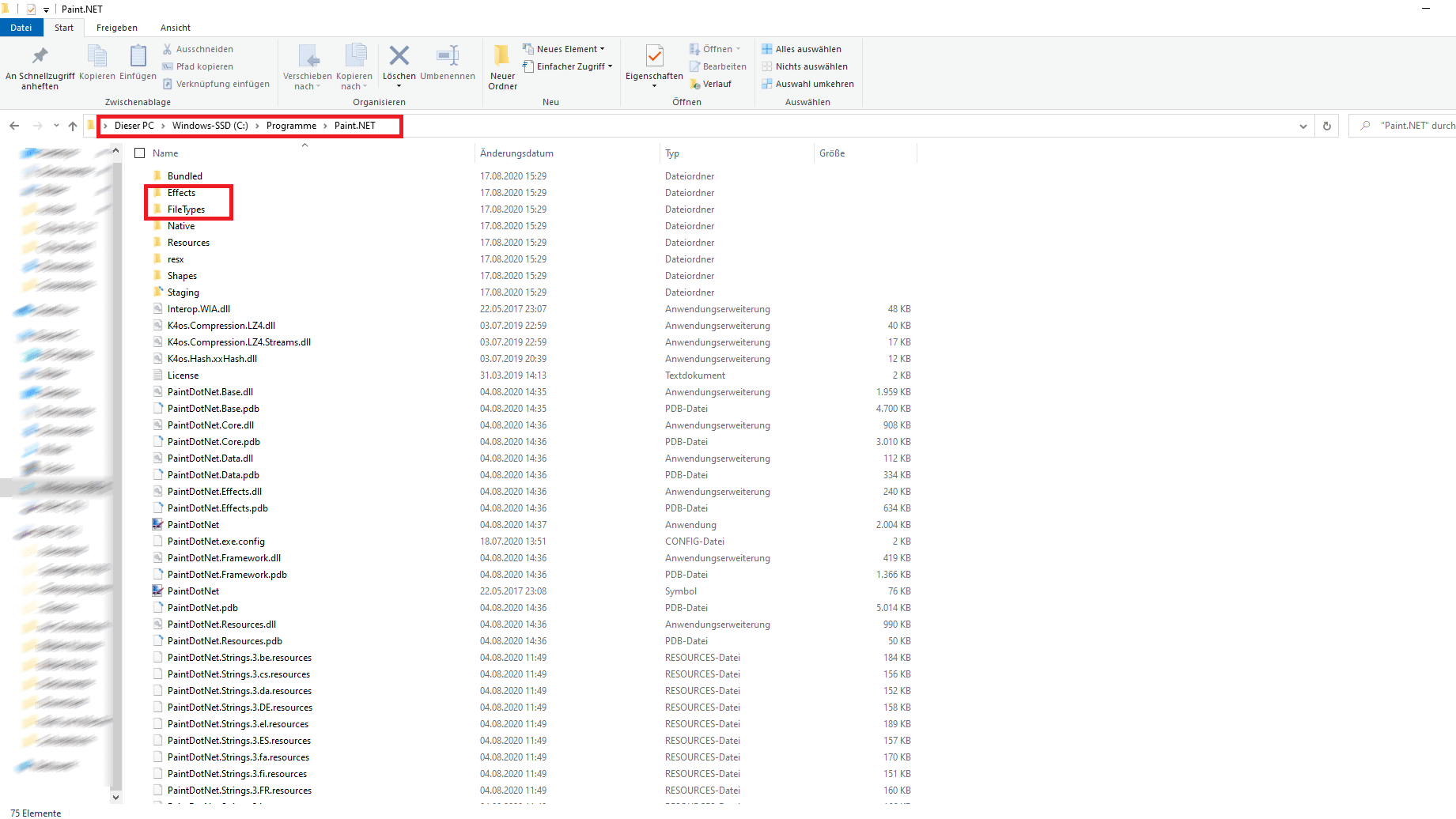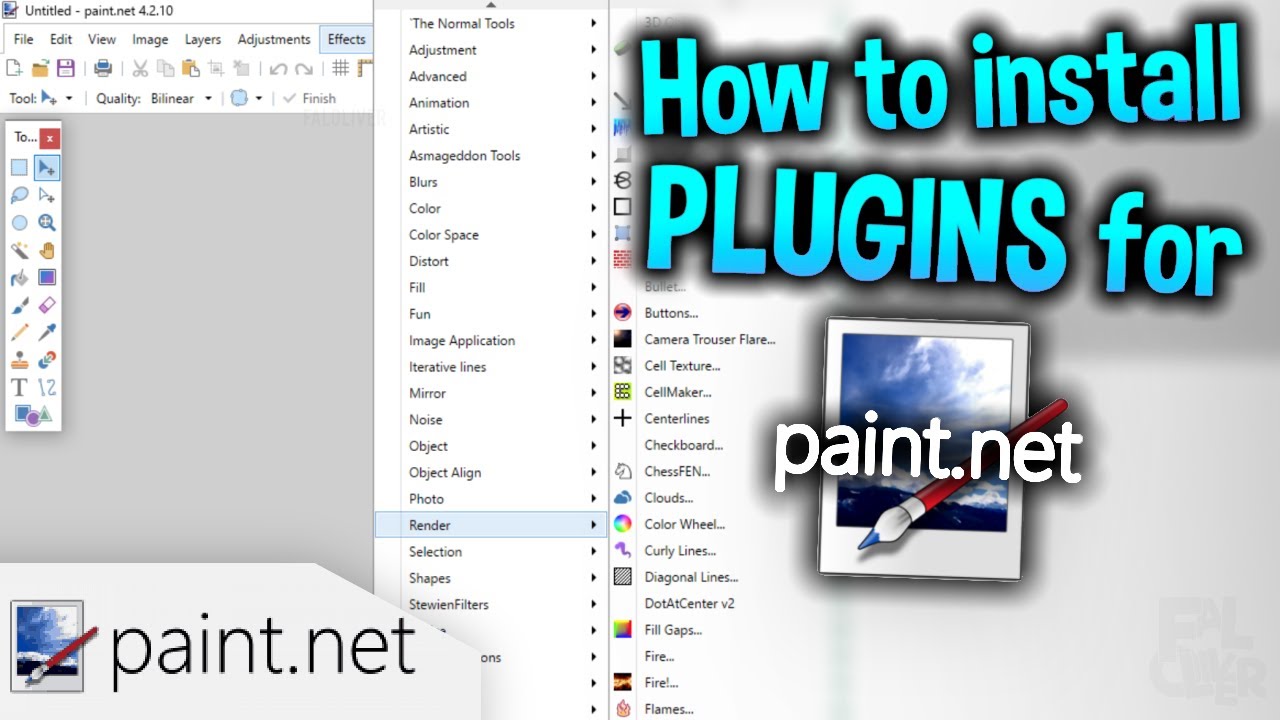Le programme graphique Paint.NET peut être complété par de nombreuses nouvelles fonctions en installant des plugins. Nous vous montrons où trouver les plug-ins et où les installer.
Paint.NET : Installer un plugin
On peut trouver des plugins pour Paint.NET sur de nombreux sites. Une collection de toutes les extensions se trouve dans le Forum Paint.NET.
– Téléchargez d’abord le plugin souhaité
.
– Les plugins sont généralement emballés dans des fichiers ZIP ou RAR. Décompressez les fichiers à l’aide de Windows ou d’un packer tel que WinRAR ou 7-Zip. Puis enregistrez le fichier sur votre bureau.
– Appuyez simultanément sur les touches [Windows] + [E] pour que l’Explorateur s’ouvre. Naviguez maintenant vers le chemin suivant : « C:\Programmes\Paint.NET ». Selon que vous avez chargé un plugin d’effet ou un plugin de type de fichier, tel que le plugin PSD de Paint.NET, vous devez sélectionner le sous-dossier approprié.
– Vous obtiendrez un indice correspondant lors du téléchargement du plugin. Recherchez donc le sous-dossier « \Effects » ou « \FileTypes ».
– Insérez maintenant le fichier .DLL correspondant ici et lancez Paint.NET. Le plugin est maintenant disponible.